为了避免系统盘太满导致电脑卡顿,很多小伙伴会选择将文件储存在D盘,这样即分类管理了数据也避免了系统盘文件太多,电脑使用不流畅。如果我们把不小心D盘的文件删除了,可以找回来吗?D盘误删的文件怎么恢复?在D盘文件删除后,我们会根据删除的不同情况来进行找回,本文提供了以下3种方法,帮你轻松恢复误删文件。
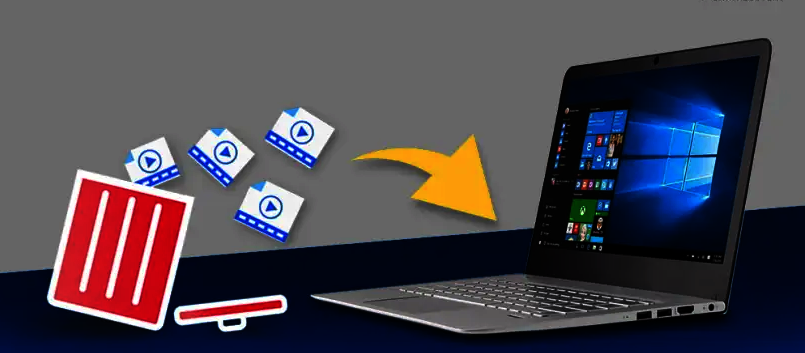
方法一:撤消删除
D盘误删的文件怎么恢复?当我们刚刚将D盘的文件删除,在电脑上没有进行任何下一步动作,是可以按“Ctrl+Z”快捷键撤销删除操作的,这样D盘上面误删的文件就恢复了。

方法二:回收站还原文件
D盘文件被删除后,通常会被保存在回收站里面,我们可以根据源数据的位置、大小还有源文件的删除日期进行查看,找到我们删除的文件后在回收站还原D盘上删除的文件至之前删除的位置。
D盘误删的文件怎么恢复?通过回收站还原文件的具体操作步骤如下:
1. 在电脑桌面上找到回收站应用图标,双击打开回收站。
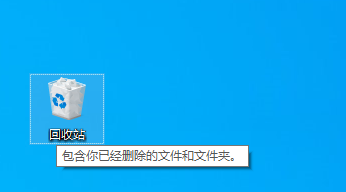
2. 在打开的回收站界面中,找到误删的文件,并点击选择。
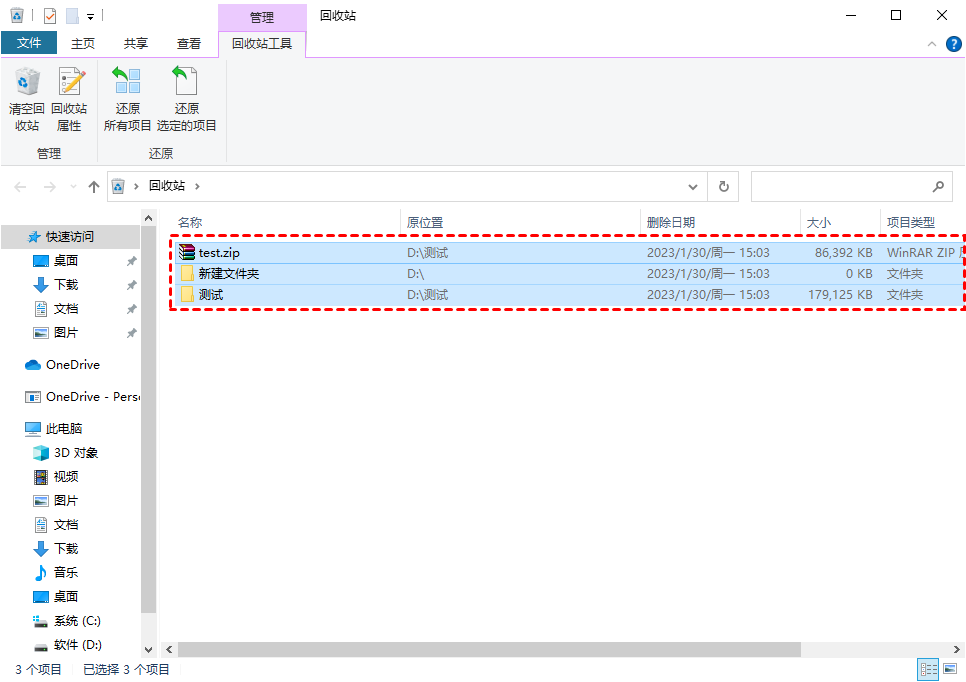
3. 选择完成后,在上方找到并点击“还原选定的项目”选项,即可将所选项目从回收站移动到其在电脑上的原始位置。
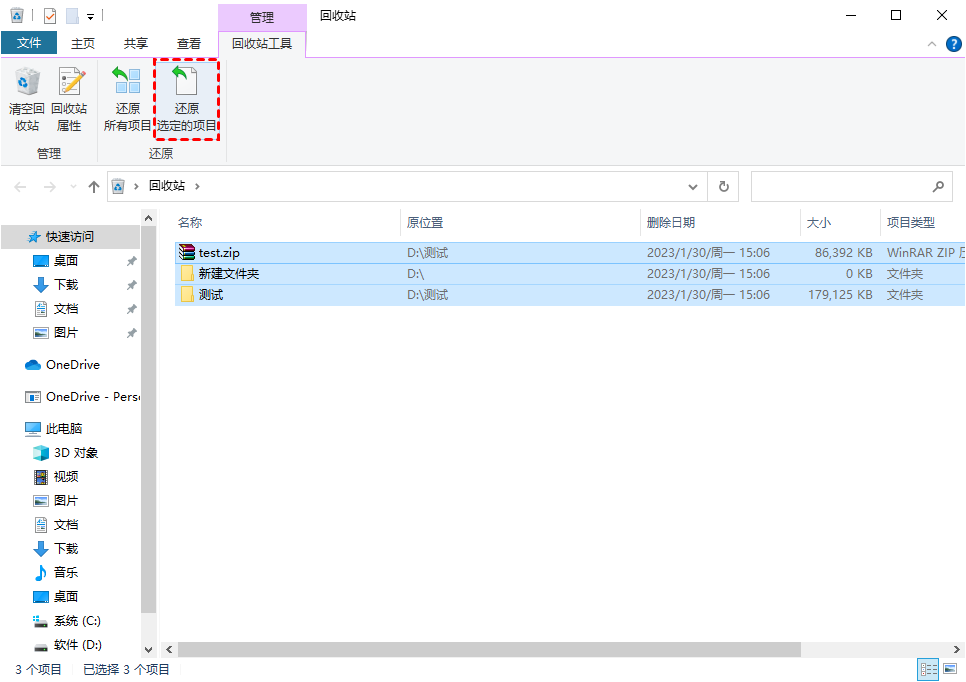
方法三:专业软件恢复文件
傲梅恢复之星是一款专业安全的数据恢复软件,可以帮你从多种设备类型中恢复因各种原因丢失的多种数据。
- 恢复Excel、Word、PPT、照片、视频、音频、邮件、网页、压缩文件等200+种数据。
- 支持HDD/SSD/SD卡/USB等多种设备。
- 兼容Windows 11/10/8/7和Windows Server。
1. 在电脑上下载安装运行傲梅恢复之星,选择误删文件的D盘,然后单击“开始扫描”。

2. 自动执行快速扫描和深度扫描后,你将看到已删除和丢失的文件。

3. 检查扫描结果并选择你需要的数据。然后单击“恢复”并将这些恢复的文件保存在新位置。

扩展阅读:如何备份D盘?
在解决D盘误删的文件怎么恢复问题后,为防止再次丢失重要文件,本文将教你使用简单的备份软件--傲梅轻松备份来备份D盘。它提供了一个直观简洁的界面,因此你只要单击几下即可执行分区备份操作。
1. 在电脑上下载安装启动傲梅轻松备份。 在主页中点击“备份”,然后选择“分区备份”。
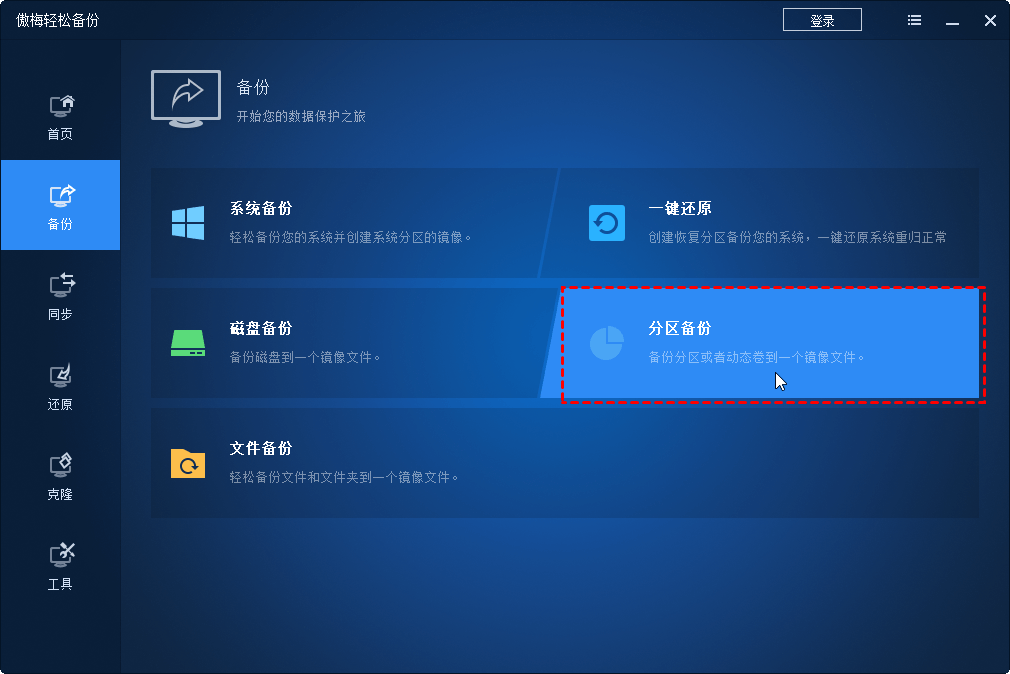
2. 点击“添加分区”,然后选择需要备份的D盘,点击“添加”。
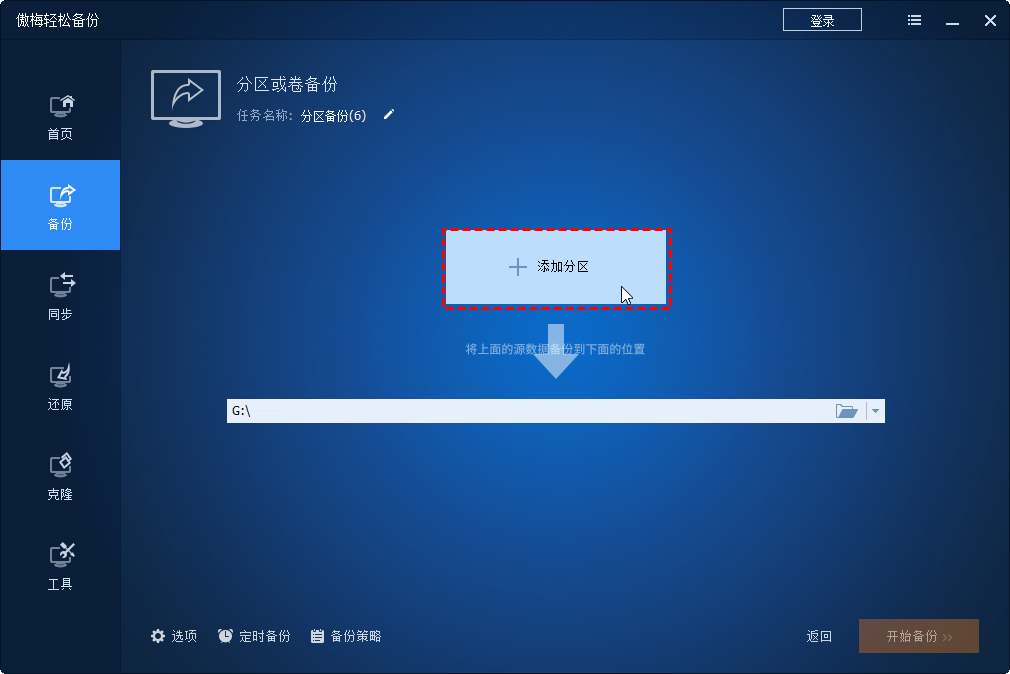
3. 在下方选择存储分区备份镜像文件的目标位置,可以选择本地硬盘,也可以选择外置硬盘、U盘等。
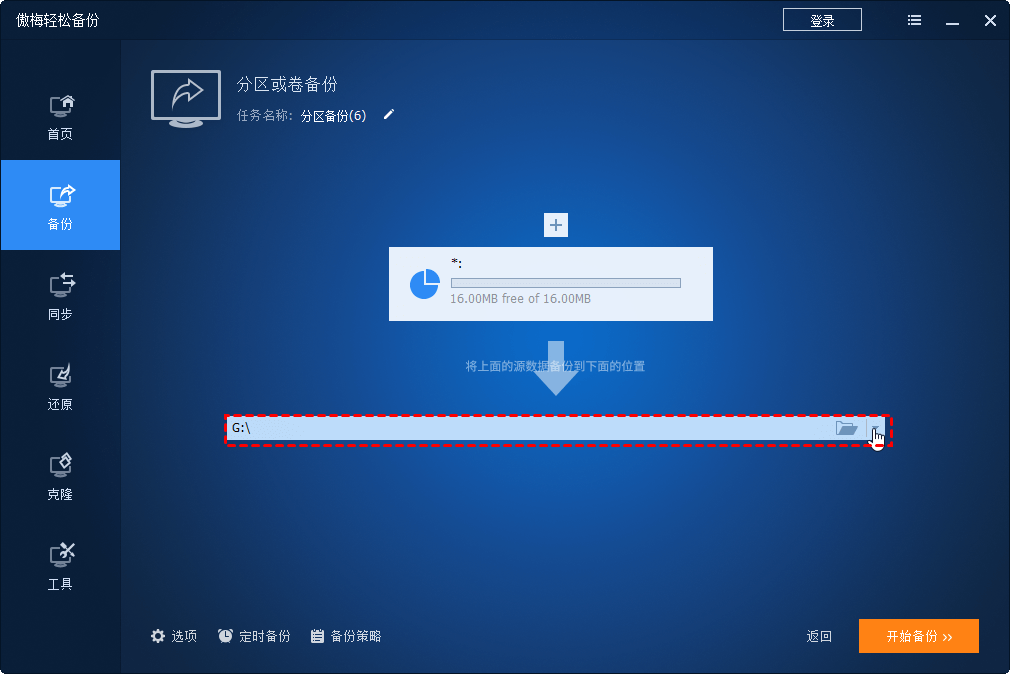
- 选项:在这里可以压缩、拆分镜像文件,为了防止数据泄露还可以加密镜像文件。
- 定时备份:可以选择每天、每周、每月、触发事件和USB插入等频率或方式启动备份,后两个选项VIP可用。
- 备份策略:(VIP功能)可以根据设置的规则自动删除老旧备份镜像文件以释放磁盘空间。
4. 确认即将执行的操作没有错误后点击“开始备份”,然后等待操作完成即可。
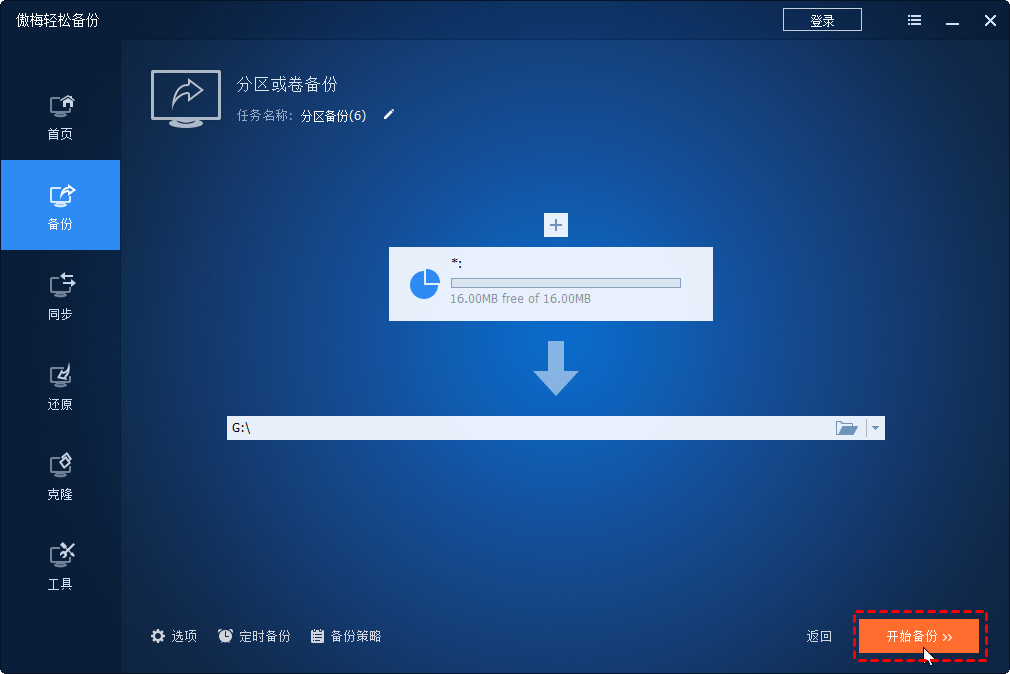
结语
本文提供了3种方法来解决D盘误删的文件怎么恢复的问题,你可根据不同的删除情况来选择方法。希望本文对你有所帮助。在有备份的情况下,你还可以通过备份来恢复误删文件。
